Rozdział 6
Jak skonfigurować ulepszone widoki tablic w Trello Enterprise
Trello Enterprise oferuje więcej niż tylko standardowy widok tablicy. Ulepszone widoki pozwalają spojrzeć na pracę do wykonania z nowej perspektywy i pomagają w podejmowaniu lepszych decyzji.
Przegląd sekcji
Zagadnienia omówione w tej sekcji:
Jak zmieniać widoki
Aby zmienić widok, rozwiń listę w lewym górnym rogu tablicy Trello i wybierz z niej interesujący Cię widok.
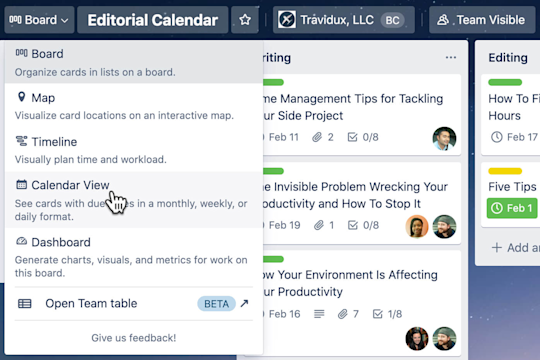
Widok osi czasu
Widok osi czasu zapewnia przejrzysty przegląd pracy w oparciu o zdefiniowane daty rozpoczęcia i zakończenia. Takie spojrzenie na pracę pozwala lepiej ocenić przebieg projektu i zidentyfikować potencjalne blokery.
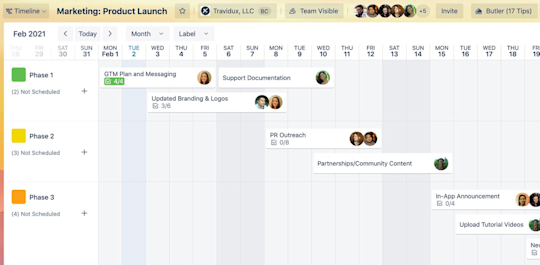
Karty są uporządkowane według daty rozpoczęcia i terminu. Domyślnie karty są grupowane według listy w tory. Możesz dostosować grupowanie pasów (lista, członek, etykieta) i ram czasowych (dzień, tydzień, miesiąc, kwartał) z list rozwijanych na górze widoku. Możesz przejść bezpośrednio do karty, wybierając ją na osi czasu.
Korzystając z widoku osi czasu, możesz:
- wyświetlać członków przypisanych do konkretnego zadania;
- sortować zadania według ich etykiet lub list;
- dodawać nowe zadania projektu, a także określać daty rozpoczęcia i zakończenia;
- dostosowywać daty poprzez przeciąganie i upuszczanie określonego zadania.
Oto kilka przykładów wykorzystania widoku osi czasu:
- Informowanie o tym, ile czasu może zająć zadanie. Dostosuj daty zadań tak, aby odzwierciedlały czas, jaki według Ciebie może zająć ich wykonanie. Pomoże to współpracownikom, których zadania zależą od Twoich, dostosować ich obciążenie pracą. Może to również zasygnalizować kierownikowi zespołu, że powinien przydzielić innego członka zespołu, aby pomógł Ci dotrzymać wcześniejszego terminu.
- Monitorowanie rozkładu obciążenia pracą. Pogrupuj członków w torach i przejrzyj nadchodzące zadania każdego z członków zespołu. Szybko zobaczysz nakładające się zadania, luki w pracy oraz możliwości przesunięcia lub redystrybucji zadań.
Widok kalendarza
Widok kalendarza pozwala zobaczyć wszystkie karty tablicy z datami rozpoczęcia, terminami i elementami zaawansowanej listy zadań z terminami. W widoku kalendarza wyświetlane są zarówno wydarzenia całodniowe, jak i wielodniowe.
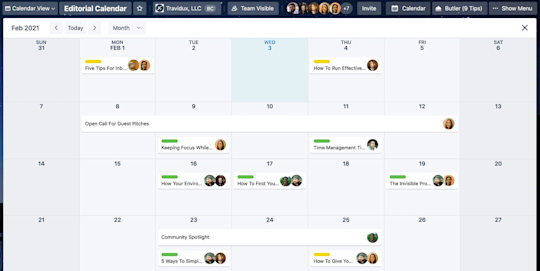
Karty są uporządkowane według terminów i wyświetlają wszelkie dodane do nich etykiety, członków i listy zadań. Dodaj nową kartę w tym widoku, wybierając opcję Dodaj kartę w lewym dolnym rogu kalendarza. Możesz przejść bezpośrednio do karty, wybierając ją w kalendarzu.
Korzystając z widoku kalendarza, możesz:
- dodawać daty rozpoczęcia i zakończenia do swoich zadań, zyskując czytelny obraz pracy, jaką jeszcze trzeba wykonać;
- szybko przełączać się między widokiem tygodniowym i miesięcznym, aby uzyskać bardziej szczegółowy lub szerszy widok kart;
- dostosowywać daty poprzez przeciąganie i upuszczanie określonego zadania.
Oto kilka przykładów wykorzystania widoku kalendarza:
- Zarządzanie rozmowami kwalifikacyjnymi w procesie rekrutacji. Stwórz kartę dla każdego kandydata, dołącz jego CV, pytania do rozmowy kwalifikacyjnej i łącze Zoom. Użyj widoku kalendarza, aby upewnić się, że daty i przydziały osób do rozmowy nie kolidują ze sobą.
- Śledzenie transakcji sprzedaży w toku. Bądź na bieżąco z komunikacją, zadaniami i datami kontraktów oraz ważnymi terminami w potencjalnej transakcji z klientem.
Widok kokpitu
Widok kokpitu pozwala na wizualizację kluczowych wskaźników, takich jak terminy, przypisane karty i karty na liście. Trello oferuje cztery panele, ale możesz tworzyć dodatkowe panele i zmieniać typ wizualizacji.
Aby dodać nowy panel, wybierz znak plusa na dole kokpitu. Wybierz typ wizualizacji (wykres słupkowy, kołowy lub liniowy) oraz wskaźnik, który chcesz zobaczyć (liczba kart na listę, na etykietę, na członka oraz na termin).
Edytuj istniejące wizualizacje, zaznaczając wykres i wybierając alternatywny typ wizualizacji.
Korzystając z widoku kokpitu, możesz:
- dodawać, usuwać i edytować kafelki kokpitu za pomocą kreatora, który pozwala dostosować wizualizacje kilku punktów danych;
- kliknąć wykres, aby wyświetlić podział na konkretne karty uwzględnione na wykresie;
- eksportować kokpit w celu łatwej prezentacji kierownictwu lub innym zainteresowanym stronom.
Widok tabeli
Widok tabeli umożliwia przeglądanie kart z wielu tablic w jednym, centralnym miejscu. Jest to kluczowy widok dla zrozumienia rozkładu obciążenia pracą i potencjalnych wąskich gardeł w różnych projektach.
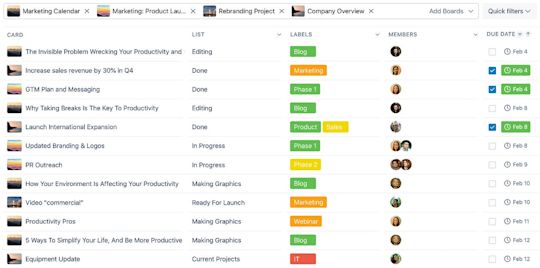
Wybierz tablicę (lub wiele tablic) z listy rozwijanej Dodaj tablice, aby zapełnić tabelę kartami. Użyj szybkiego filtrowania po prawej stronie pola tablicy, aby filtrować karty, lub wybieraj nagłówki poszczególnych kolumn, aby zawęzić wyniki.
Udostępnij określony przefiltrowany widok współpracownikowi (lub zachowaj go w zakładce do późniejszego wykorzystania), wybierając opcję Zakładka. Skopiuj podane łącze i udostępnij je.
Korzystając z widoku tabeli, możesz:
- wyświetlać karty z wielu tablic w przestrzeni roboczej zespołu;
- filtrować karty według list, etykiet, członków i terminów;
- udostępniać lub dodawać do zakładek widok niestandardowy;
- łatwo monitorować obciążenie pracą członków zespołu.
Oto kilka przykładów wykorzystania widoku tabeli:
- Monitorowanie współpracy interdyscyplinarnej. Pozwól zespołom marketingowym i produktowym zaprojektować własne tablice i przepływy pracy, ale połącz zadania i projekty w jednym widoku, aby lepiej zrozumieć zależności i terminy.
- Zarządzanie obciążeniem pracą na wielu tablicach. Zbierz w jednym miejscu wszystkie karty przypisane do konkretnego członka zespołu, który współpracuje na wielu tablicach w ramach jednej przestrzeni roboczej. Jest to doskonały widok dla kierownika zespołu, pozwalający w pełni zrozumieć moce przerobowe członków zespołu i ryzyko wypalenia.
Widok mapy
Dzięki widokowi mapy możesz dodawać lokalizacje do kart i wizualizować je geograficznie na mapie. Widok mapy Trello korzysta z Google Maps.
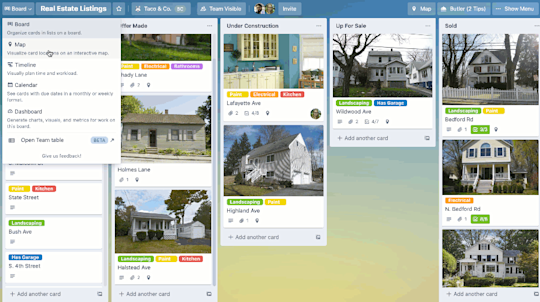
Dodaj lokalizację do karty w standardowym widoku tablicy, wybierając opcję Lokalizacja po prawej stronie rewersu karty, lub utwórz kartę bezpośrednio z mapy, wybierając opcję Dodaj kartę w prawym górnym rogu mapy.
Korzystając z widoku mapy, możesz:
- poruszać się po mapie za pomocą funkcji „przeciągnij i upuść” oraz przybliżać określone terytoria, lokalizacje i regiony;
- dodawać nowe karty według lokalizacji;
- uzyskiwać dostęp do szczegółów karty poprzez kliknięcie istniejących lokalizacji.
Oto kilka przykładów wykorzystania widoku mapy:
- Monitorowanie wydarzeń w różnych miastach i regionach. Planujesz wziąć udział w targach branżowych lub zorganizować regionalną konferencję dla klientów? Monitoruj szczegóły dotyczące miejsca lub lokalizacji, aby każdy członek zespołu miał pewność, gdzie i kiedy powinien się znaleźć.
- Zarządzanie lokalizacjami projektu. Firmy architektoniczne lub wykonawcy mogą łatwo monitorować miejsca pracy, dostawców i postępy projektu w wielu lokalizacjach.
Teraz, gdy znasz już wszystkie ulepszone (i zmieniające sposób pracy) widoki Trello Enterprise, pora na zgłębienie wszystkich możliwości wyrażenia osobowości w pracy, jakie oferuje Trello.